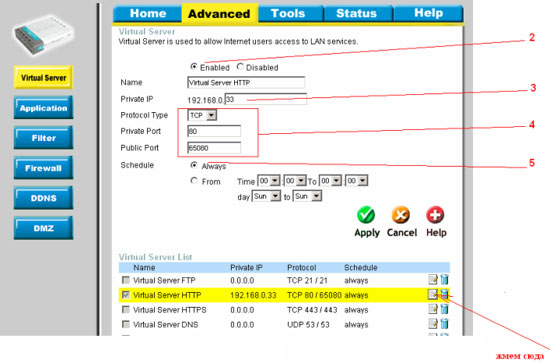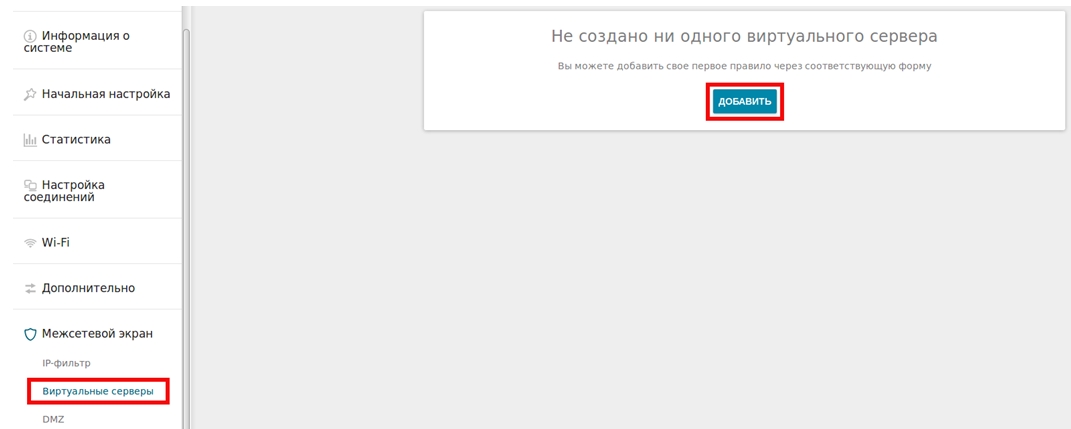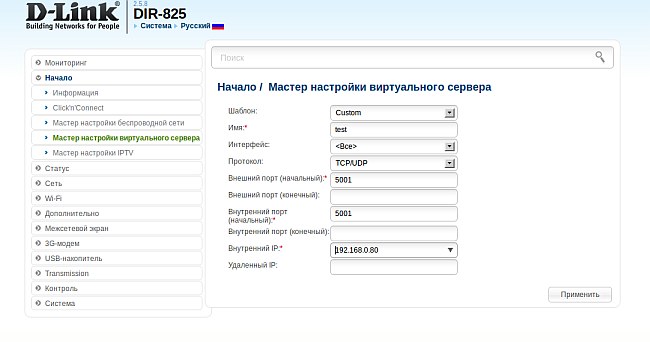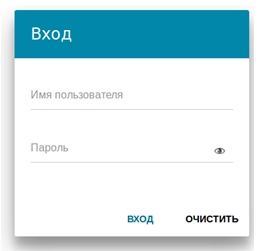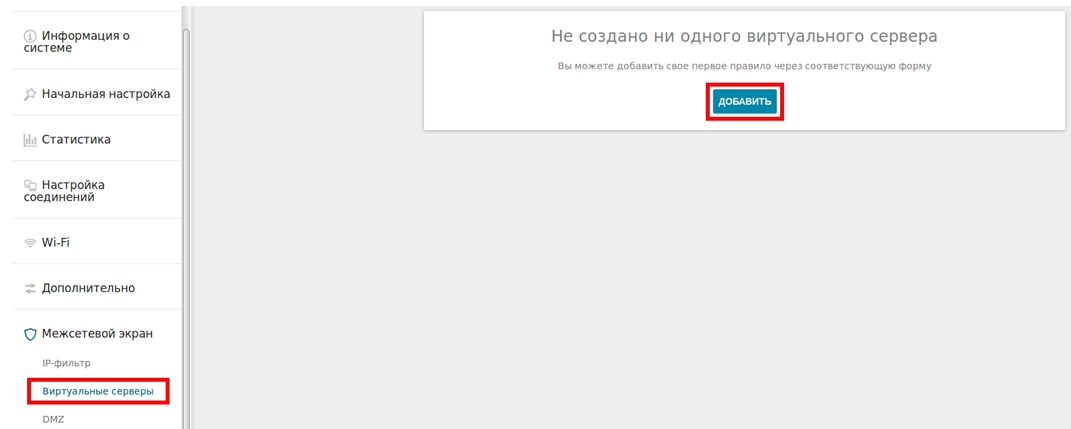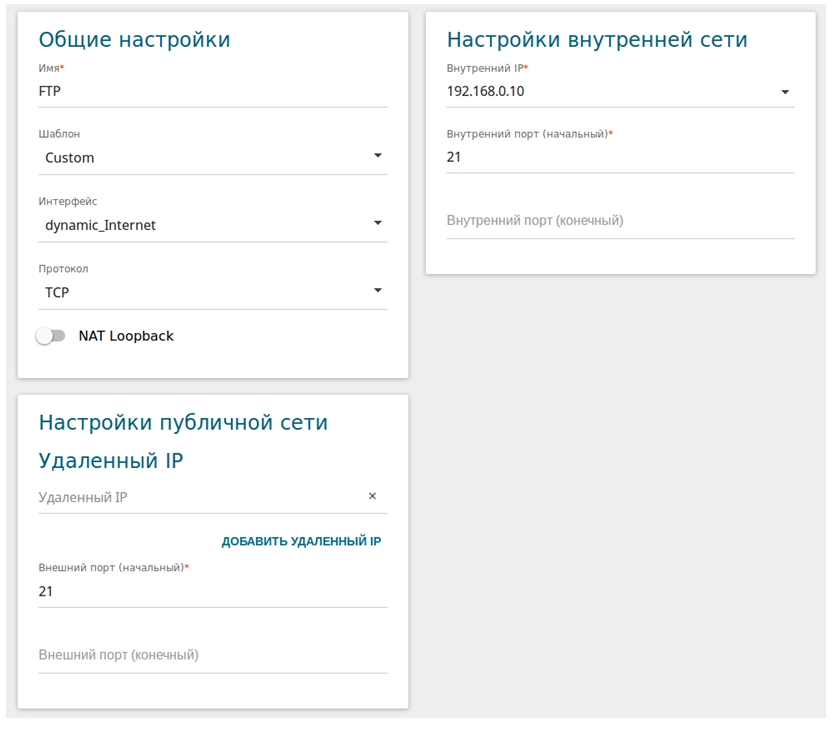Роутер настройка виртуальный сервер d link
Вопрос: Что такое виртуальные серверы (Virtual Server) и как их настраивать на Интернет-маршрутизаторах серии DI-XXX? Ответ:
Виртуальные сервера — это дополнительная возможность Интернет- маршрутизаторов серии DI-XXX, предназначенная для предоставления доступа пользователям из Интернет ко внутренним серверам (то есть находящимися за маршрутизатором в сети LAN), например к почтовым серверам, WWW, FTP и т.д.. Виртуальными они называются потому, что доступ к этим серверам происходит по внешнему (реальному) адресу маршрутизатора, но фактически обращение транслируется на заданный в настройках адрес во внутренней сети. Причем из Интернета могут обращаться ко внешнему адресу для получения доступа, например, к FTP и WWW-серверам, физически же эти серверы могут быть на разных компьютерах во внутренней сети. Похожие функции выполняет так называемая DMZ (Demilitarized Zone)
Для настройки виртуальных серверов сначала нужно перейти на закладку Advanced -> Virtual Server (далее шаги настройки и снимки экрана приводятся на примере DI-604HV F/W V3.06b01 , для других устройств все настраивается аналогичным образом).
Увидим следующую страничку (рис.1):
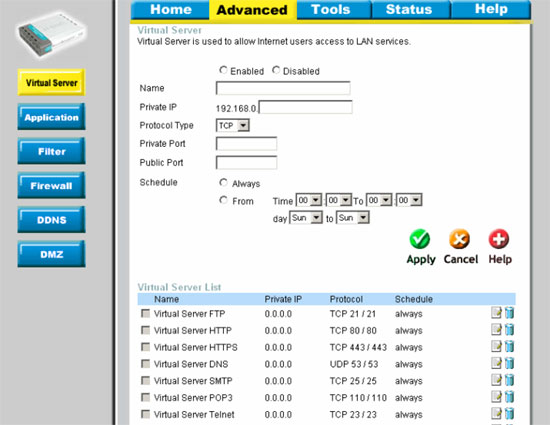
I) Можно выбрать необходимый сервер из списка предопределенных (например, Virtual Server FTP -см. рис.1) или создать свой собственный, если подходящего нет в списке. Рассмотрим создание сервера на примере HTTP-сервера:
Нажимаем иконку редактирования справа от выбранного сервера — при этом параметры сервера появляются в полях редактирования вверху странички
(рис.2)
Разрешаем сервер (нажимаем «Enabled»)
Указываем, на каком компьютере находится реальный сервер (указываем его IP адрес)
Указываем параметры перенаправления запросов (Protocol Type -тип протокола ( для нашего примера —TCP), Private port — на каком порту работает реальный сервер , Public Port — на какой порт должны обращаться внешние клиенты.
Изменяем при необходимости время доступности сервера (Always — постоянно или только в указанное время)
Нажимаем кнопку «Apply» — после этого появляется сообщение о перезагрузке, после чего через некоторое время снова появляется эта страничка, где мы видим, что у «Virtual Server HTTP» появилась галочка — то есть сервер задействован.
Поздравляем, настройка соединения завершена.
Проверить можно, обратившись из Интернета на http://10.10.10.10:65080, где 10.10.10.10 — заменить на внешний адрес вашего маршрутизатора (адрес WAN-порта)
ВНИМАНИЕ !! Необходимо учитывать следующие моменты :
- Необходимо отключать функцию DMZ, т.к. совместно функции DMZ и Virtual Server вместе работать не будут.
- Номер порта должен быть меньше 65536.
- Возможность задавать разные внешний / внутренний порты появилась только в самых последних прошивках (для DI-604,DI-704P,DI-707P -это 20040827_604_704P_707P_V306b01_eng. BIN(1014121017).bin , для DI-804HV -это 20041001_804HV_V140b03.bin ). В более ранних прошивках необходимо задавать одинаковые номера для внешнего / внутреннего портов.
- Для вступления в силу созданных правил файрвола (автоматически созданных при добавлении виртуального сервера) в устройствах DI-604,DI-704P,DI-707P необходимо устройство перезагрузить по питанию, для DI-804HV — правила вступают в силу сразу после добавления и появления сообщения о перезагрузке.
Роутер настройка виртуальный сервер d link
Проброс портов (виртуальные серверы) – это технология, которая позволяет обращаться из сети Интернет к устройствам, которые находятся во внутренней (локальной) сети за маршрутизатором, использующим NAT. Доступ осуществляется при помощи перенаправления трафика определенных портов с внешнего адреса маршрутизатора на адрес выбранного устройства в локальной сети.
- Перейдите на Web-интерфейс маршрутизатора. Для этого в адресной строке браузера введите IP-адрес маршрутизатора – по умолчанию 192.168.0.1 – и нажмите клавишу Enter.
Если маршрутизатор уже настроен, откроется страница авторизации, где вам необходимо ввести имя пользователя и пароль.
Задайте необходимые параметры для вашего виртуального сервера и нажмите
Имя — Название виртуального сервера для удобной идентификации. Может быть произвольным.
Шаблон — В раскрывающемся списке выберите один из шести приведенных шаблонов виртуальных серверов или выберите значение Custom (пользовательский), чтобы самостоятельно определить параметры виртуального сервера.
Интерфейс — Соединение, к которому будет привязан создаваемый виртуальный сервер.
Протокол — Протокол, который будет использовать создаваемый виртуальный сервер. Выберите необходимое значение из раскрывающегося списка.
Удаленный IP — IP-адрес сервера, находящегося во внешней сети (в большинстве случаев данное поле необходимо оставить пустым).
Внешний порт (начальный) / Внешний порт (конечный) — порт маршрутизатора, трафик с которого будет переадресовываться на IP-адрес, определяемый в поле Внутренний IP. Задайте начальное и конечное значения диапазона портов. Если необходимо указать только один порт, задайте его в поле Внешний порт (начальный) и не заполняйте поле Внешний порт (конечный).
Внутренний порт (начальный) / Внутренний порт (конечный) — Порт IP-адреса, задаваемого в поле Внутренний IP, на который будет переадресовываться трафик с порта маршрутизатора, задаваемого в поле Внешний порт. Задайте начальное и конечное значения диапазона портов. Если необходимо указать только один порт, задайте его в поле Внутренний порт (начальный) и не заполняйте поле Внутренний порт (конечный).
Внутренний IP — IP-адрес сервера, находящегося в локальной сети. Вы можете выбрать устройство, подключенное к локальной сети маршрутизатора в данный момент. Для этого в раскрывающемся списке выберите соответствующий IP-адрес (при этом поле заполнится автоматически).
NAT Loopback — позволяет пользователям локальной сети получить доступ к ресурсам или устройствам этой же локальной сети через внешний IP-адрес маршрутизатора (WAN IP)
Также на странице Виртуальные серверы вы можете добавлять новые, удалять и редактировать уже существующие серверы.
Роутер настройка виртуальный сервер d link
Virtual Server – это функция ADSL маршрутизаторов, предназначенная для предоставления доступа Интернет пользователям к серверам, находящимся в Вашей локальной сети, например к почтовым серверам, WWW, FTP. Виртуальными они называются потому, что доступ к этим серверам происходит с использованием внешнего (реального) IP адреса маршрутизатора, при этом обращение транслируется на заданный в настройках Virtual Server IP адрес хоста, находящегося в локальной сети. При этом различные серверы (FTP, WWW и другие) могут работать на разных компьютерах в локальной сети.
Для создания правила Virtual Servers в разделе “Advanced Setup” выберите подраздел “NAT”, а в нем пункт “Virtual Servers”.
Примечание: если раздел NAT в меню отсутствует, проверьте настройки WAN-интерфейса и убедитесь в том, что Ваш модем настроен на работу в режиме маршрутизатора.
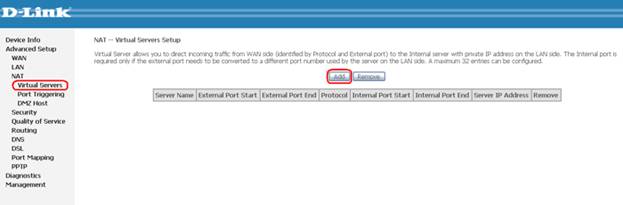
Появится нижеуказанная страница: 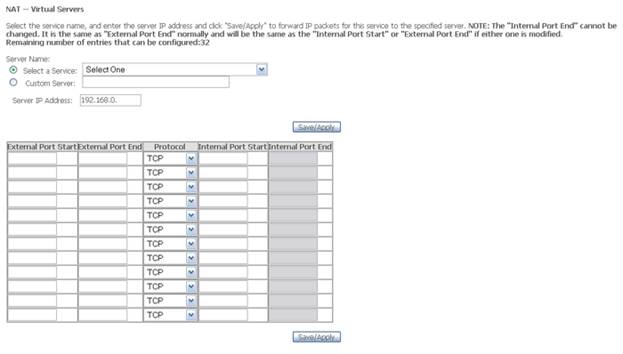
- В поле Select a Service выберите преднастроенное правило WebServer (HTTP).
Примечание: выбрав Custom Server можно создать свои, не указанные в списке Select a Service, правила. - В поле Server IP Address введите IP адрес компьютера, на котором в данный момент работает сервер.
В таблице ниже должны быть заполнены ячейки:
External Port Start, External Port End – диапазон портов, на которые осуществляется обращение из Интернет.
Protocol – протокол, сервер который используется сервером при работе.
Internal Port Start, Internal Port End – диапазон портов, которые «слушает» сервер (в рамках данного примера: 80 порт).
Все запросы на соединение, приходящие на 80 порт со стороны WAN интерфейса, будут транслироваться на 80-й порт хоста в локальной сети с адресом 192.168.1.2
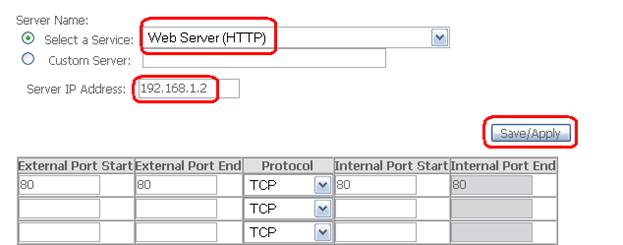
- Сохраните настройки и перезагрузите устройство. Для этого перейдите в раздел Management > Save/Rebootи нажмите на кнопкуSave/Reboot.
- Проверка работоспособности созданного правила:
Для проверки созданного правила нужно обратиться из Интернет на IP адрес WAN-интерфейса Вашего устройства (в рамках данного примера, IP адрес WAN-интерфейса устройства — 84.25.40.25).
Роутер настройка виртуальный сервер d link
Создание виртуального сервера позволяет перенаправлять входящий интернет-трафик на определенный IP-адрес в локальной сети. Такое перенаправление необходимо, если вы, к примеру, используете пиринговые сети или хотите развернуть на локальном компьютере сервер с доступом из Интернет. Также перенаправление иногда требуется и для многопользовательских игр.
1. В основном меню слева в разделе Начало нажмите ссылку Мастер настройки виртуального сервера.
2. На открывшейся странице задайте необходимые параметры для Вашего виртуального сервера. В поле Шаблон в раскрывающемся списке выберите один из приведенных шаблонов виртуальных серверов или выберите значение Custom (пользовательский), чтобы самостоятельно определить параметры виртуального сервера.
3. В поле Имя введите название виртуального сервера для удобной идентификации. Может быть произвольным.
4. В поле Интерфейс выберите соединение, к которому будет привязан создаваемый виртуальный сервер. означает, что правило будет применяться к любому соединению.
5. В поле Внутренний IP введите IP-адрес сервера, находящегося в локальной сети. Вы можете выбрать устройство, подключенное к локальной сети маршрутизатора в данный момент. Для этого в раскрывающемся списке выберите соответствующий IP-адрес (при этом поле заполнится автоматически).
6. В поле Удаленный IP введите IP-адрес сервера, находящегося во внешней сети. Если необходимо открыть доступ для любого устройства во внешней сети, оставьте это поле незаполненным.
8. Нажмите ОK и сохраните выполненные настройки, нажав на уведомление Конфигурация устройства была изменена.
Роутер настройка виртуальный сервер d link
Проброс портов (виртуальные серверы) – это технология, которая позволяет обращаться из сети Интернет к устройствам, которые находятся во внутренней (локальной) сети за маршрутизатором, использующим NAT. Доступ осуществляется при помощи перенаправления трафика определенных портов с внешнего адреса маршрутизатора на адрес выбранного устройства в локальной сети.
- Перейдите на Web-интерфейс маршрутизатора. Для этого в адресной строке браузера введите IP-адрес маршрутизатора – по умолчанию 192.168.0.1 – и нажмите клавишу Enter.
Если маршрутизатор уже настроен, откроется страница авторизации, где вам необходимо ввести имя пользователя и пароль.
Задайте необходимые параметры для вашего виртуального сервера и нажмите
Имя — Название виртуального сервера для удобной идентификации. Может быть произвольным.
Шаблон — В раскрывающемся списке выберите один из шести приведенных шаблонов виртуальных серверов или выберите значение Custom (пользовательский), чтобы самостоятельно определить параметры виртуального сервера.
Интерфейс — Соединение, к которому будет привязан создаваемый виртуальный сервер.
Протокол — Протокол, который будет использовать создаваемый виртуальный сервер. Выберите необходимое значение из раскрывающегося списка.
Удаленный IP — IP-адрес сервера, находящегося во внешней сети (в большинстве случаев данное поле необходимо оставить пустым).
Внешний порт (начальный) / Внешний порт (конечный) — порт маршрутизатора, трафик с которого будет переадресовываться на IP-адрес, определяемый в поле Внутренний IP. Задайте начальное и конечное значения диапазона портов. Если необходимо указать только один порт, задайте его в поле Внешний порт (начальный) и не заполняйте поле Внешний порт (конечный).
Внутренний порт (начальный) / Внутренний порт (конечный) — Порт IP-адреса, задаваемого в поле Внутренний IP, на который будет переадресовываться трафик с порта маршрутизатора, задаваемого в поле Внешний порт. Задайте начальное и конечное значения диапазона портов. Если необходимо указать только один порт, задайте его в поле Внутренний порт (начальный) и не заполняйте поле Внутренний порт (конечный).
Внутренний IP — IP-адрес сервера, находящегося в локальной сети. Вы можете выбрать устройство, подключенное к локальной сети маршрутизатора в данный момент. Для этого в раскрывающемся списке выберите соответствующий IP-адрес (при этом поле заполнится автоматически).
NAT Loopback — позволяет пользователям локальной сети получить доступ к ресурсам или устройствам этой же локальной сети через внешний IP-адрес маршрутизатора (WAN IP)
Также на странице Виртуальные серверы вы можете добавлять новые, удалять и редактировать уже существующие серверы.